Lenovo IdeaPad S500 Notebook User Manual
Browse online or download User Manual for Laptops Lenovo IdeaPad S500 Notebook. Lenovo IdeaPad S500 Notebook Benutzerhandbuch
- Page / 36
- Table of contents
- BOOKMARKS




- Lenovo IdeaPad 1
- S500 / S500 Touch 8
- Sie auf drücken 9
- Hotkeys 10
- Anschließen von USB-Geräten 12
- Softwarekonfiguration 13
- Einsetzen einer Speicherkarte 15
- Entfernen einer Speicherkarte 15
- Start-Bildschirm Desktop 18
- Charm Suchen 19
- Charm Start 20
- Charm Geräte 20
- Charm Einstellungen 20
- Charm Teilen 20
- Sichern der Systempartition 25
- Wiederherstellen 25
- Kapitel 4. Problembehebung 27
- BIOS Setup-Dienstprogramm 28
- Bildschirmprobleme 30
- BIOS-Kennwortprobleme 31
- Probleme mit dem Sound 32
- Akkuprobleme 32
- Sonstige Probleme 33
Summary of Contents
Lenovo IdeaPad Lesen Sie die Sicherheitshinweise und wichtigen Tipps in den beigefügtenGebrauchsanweisungen, bevor Sie Ihren Computer verwenden.de-DER
4Kapitel 1. Übersicht über den Computer HotkeysSie können schnell auf bestimmte Systemeinstellungen zugreifen, indem Sie die entsprechenden Hotkeys d
Kapitel 1. Übersicht über den Computer5Ansicht von links - - - - - - - - - - - - - - - - - - - - - - - - - - - - - - - - - - - - - - - - - - - - - -
6Kapitel 1. Übersicht über den Computer Anschließen von USB-GerätenSie können ein USB-Gerät an Ihren Computer anschließen, indem Sie dessen USB-Steck
Kapitel 1. Übersicht über den Computer7 Anschließen von NetzwerkkabelnGehen Sie folgendermaßen vor, um ein Netzwerkkabel anzuschließen:1Drücken Sie d
8Kapitel 1. Übersicht über den ComputerAnsicht von rechts - - - - - - - - - - - - - - - - - - - - - - - - - - - - - - - - - - - - - - - - - - - - - -
Kapitel 1. Übersicht über den Computer9 Verwenden von Speicherkarten (nicht mitgeliefert) Ihr Computer unterstützt die nachstehenden Speicherkartenty
10Kapitel 1. Übersicht über den ComputerAnsicht von vorn - - - - - - - - - - - - - - - - - - - - - - - - - - - - - - - - - - - - - - - - - - - - - -
Kapitel 1. Übersicht über den Computer11Ansicht von unten - - - - - - - - - - - - - - - - - - - - - - - - - - - - - - - - - - - - - - - - - - - - - -
12Kapitel 2. Erste Schritte mit Windows 8Erstes Konfigurieren des Betriebssystems - - - - - - - - - - - - - - - - - - - - - - - - - - Das Betriebssys
Kapitel 2. Erste Schritte mit Windows 813Charms und die Charms-Leiste - - - - - - - - - - - - - - - - - - - - - - - - - - - - - - - - - - - - - - - -
Erste Ausgabe (März 2013)© Copyright Lenovo 2013. Lesen Sie vor Verwendung des Produkts das Dokument Sicherheitsanleitung und allgemeines Informations
14Kapitel 2. Erste Schritte mit Windows 8Charm TeilenMit dem Charm Tei le n können Sie Links, Fotos und andere Elemente an Ihre Freund und soziale Ne
Kapitel 2. Erste Schritte mit Windows 815Umschalten des Computers in den Energiesparmodus oder Herunterfahren - - - - - - - - - - - - - - - - - - - -
16Kapitel 2. Erste Schritte mit Windows 8 Herunterfahren des ComputersWenn Sie Ihren Computer längere Zeit nicht verwenden, sollten Sie ihn herunterf
Kapitel 2. Erste Schritte mit Windows 817Verbinden mit einem drahtlosen Netzwerk - - - - - - - - - - - - - - - - - - - - - - - - - - - Gehen Sie folg
18Kapitel 2. Erste Schritte mit Windows 8Hilfe und Support - - - - - - - - - - - - - - - - - - - - - - - - - - - - - - - - - - - - - - - - - - - - - -
19Kapitel 3. Lenovo OneKey Recovery-SystemDas Lenovo OneKey Recovery-System ist eine Software, mit der Sie Ihren Computer sichern und wiederherstellen
20Kapitel 3. Lenovo OneKey Recovery-System3Befolgen Sie die Anweisungen auf dem Bildschirm, um die Systempartition auf ihren ursprünglichen Status ode
21Kapitel 4. ProblembehebungHäufig gestellte Fragen - - - - - - - - - - - - - - - - - - - - - - - - - - - - - - - - - - - - - - - - - - - - - - - - -
22Kapitel 4. Problembehebung Lenovo OneKey Recovery-SystemWo befinden sich die Wiederherstellungsdiscs?Ihr Computer wird nicht mit Wiederherstellungs
Kapitel 4. Problembehebung23Wann muss ich den Startmodus ändern? Der Standard-Startmodus für Ihren Computer ist der UEFI-Modus. Wenn Sie ein Vorgänger
Lenovo IdeaPad BedienungsanleitungAnweisungen und technische Informationen in diesem Handbuch gelten fürdie folgenden Notebook-Computer von Lenovo, fa
24Kapitel 4. ProblembehebungProblembehebung - - - - - - - - - - - - - - - - - - - - - - - - - - - - - - - - - - - - - - - - - - - - - - - - - - - - -
Kapitel 4. Problembehebung25Die Bildschirmanzeige ist nicht lesbar oder verzerrt.• Stellen Sie Folgendes sicher: -Der Treiber für das Anzeigegerät ist
26Kapitel 4. ProblembehebungDer Computer wechselt sofort nach dem POST-Vorgang (Power-On Self-Test) in den Energiesparmodus. • Stellen Sie Folgendes s
Kapitel 4. Problembehebung27Der Computer funktioniert trotz vollständig aufgeladenem Akku nicht.• Möglicherweise ist der Überspannungsschutz des Akkus
28MarkenDie folgenden Bezeichnungen sind Marken oder eingetragene Marken von Lenovo in Deutschland und/oder anderen Ländern.LenovoIdeaPadOneKeyMicroso
The illustrations in this manual may differ from the actual product. Please refer to the actual product.•First Edition (March 2011)To refer to it, go
Lenovo IdeaPad Lesen Sie die Sicherheitshinweise und wichtigen Tipps in den beigefügtenGebrauchsanweisungen, bevor Sie Ihren Computer verwenden.de-DER
iKapitel 1. Übersicht über den Computer ...1Ansicht von oben...
1Kapitel 1. Übersicht über den ComputerAnsicht von oben - - - - - - - - - - - - - - - - - - - - - - - - - - - - - - - - - - - - - - - - - - - - - - -
2Kapitel 1. Übersicht über den Computer S500 / S500 TouchHinweis:Die mit gestrichelten Linien gekennzeichneten Bereiche sind von außen nicht sichtba
Kapitel 1. Übersicht über den Computer3Integrierte WebkameraVer we nden Sie die Webkamera zur Vi deokommunikation.Drahtlose AntennenStellen Sie eine V
More documents for Laptops Lenovo IdeaPad S500 Notebook




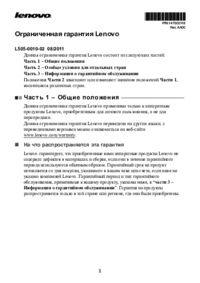
 (82 pages)
(82 pages)







Comments to this Manuals